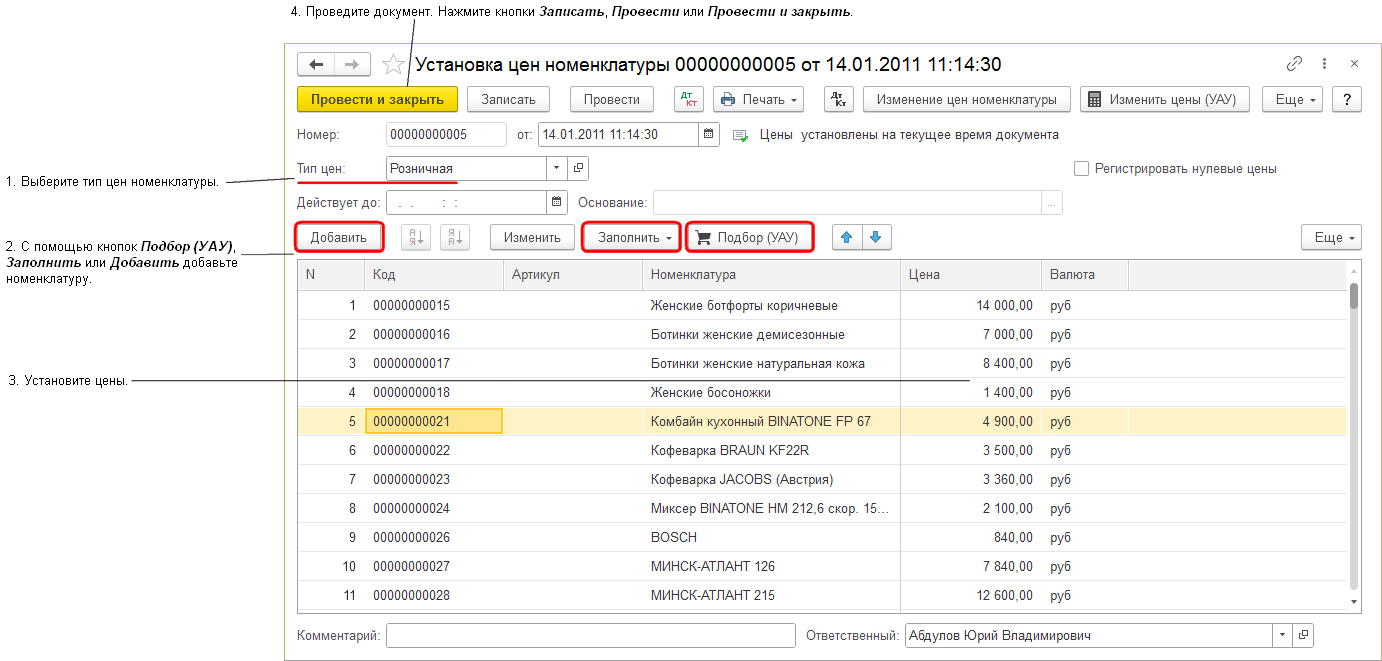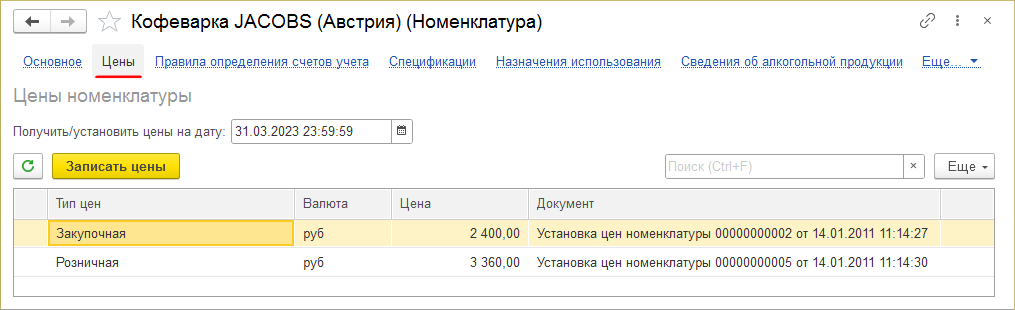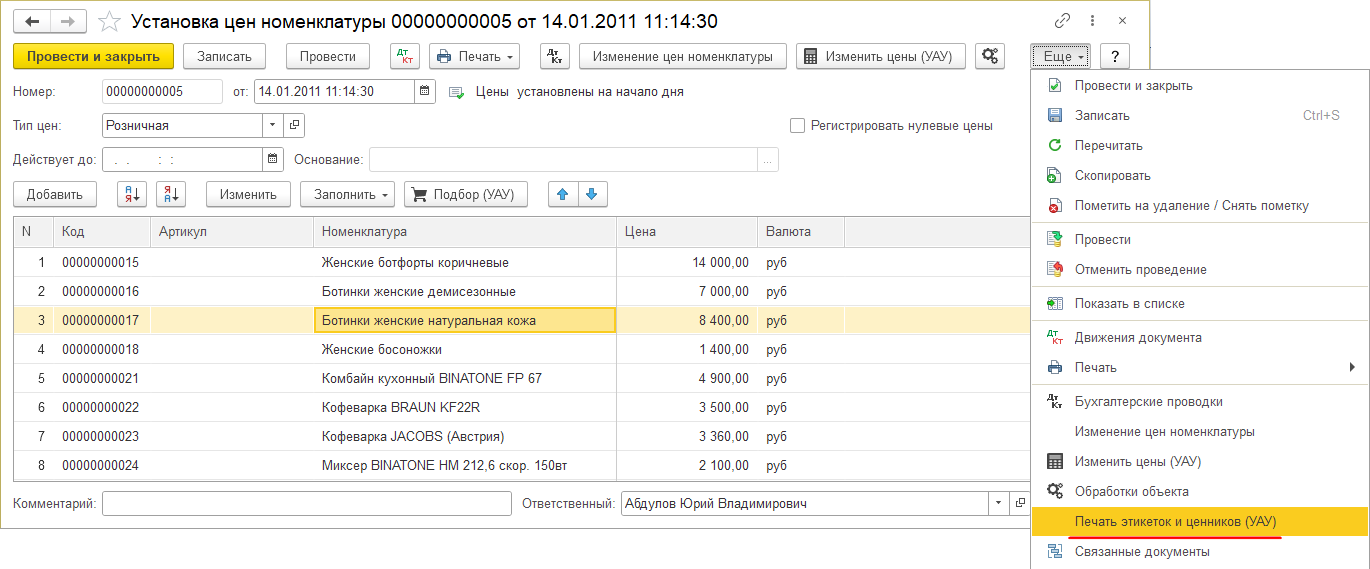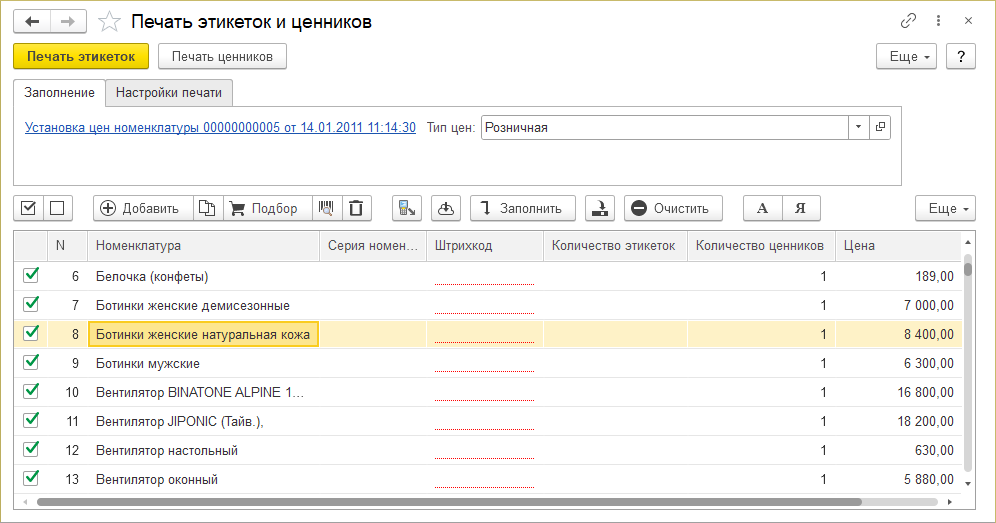Документ "Установка цен номенклатуры" (УАУ8) — различия между версиями
| Строка 22: | Строка 22: | ||
: [[Файл:Карточка номенклатуры Цены.png]] | : [[Файл:Карточка номенклатуры Цены.png]] | ||
| + | |||
| + | === Печать этикеток и ценников === | ||
| + | С помощью команды '''''Еще''''' — '''Печать этикеток и ценников (УАУ)''' можно распечатать этикетки к товарам из документа. | ||
| + | |||
| + | : [[Файл:Установка цен номенклатуры Печать этикеток и ценников.png]] | ||
| + | |||
| + | При использовании этой команды откроется обработка «Печать этикеток и ценников», в которой будет отображаться список товаров из документа и цены на них. | ||
| + | |||
| + | В столбцах «Количество этикеток» и «Количество ценников» введите количество этикеток и ценников на товары и распечатайте их с помощью кнопок '''''Печать этикеток''''' и '''''Печать ценников'''''. | ||
| + | |||
| + | : [[Файл:Печать этикеток и ценников из Установка цен номенклатуры.png]] | ||
Версия 15:42, 30 ноября 2023
Документом «Установка цен номенклатуры» устанавливаются цены на номенклатуру. Одним документом можно установить цены только для одного типа цен: оптовой, розничной и т.д.
Журнал документов «Установка цен номенклатуры» находится в разделе СКЛАД — Цены (УАУ) или его можно найти поиском по интерфейсу.
Чтобы открыть документ, установите на него курсор и дважды щелкните мышью или нажмите Enter.
(см. также Универсальная форма списка)
Создание документа
В журнале «Установка цен номенклатуры» нажмите кнопку Создать.
В открывшемся документе «Установка цен номенклатуры»:
- В поле «Тип цен» выберите тип цен номенклатуры — цены какого типа будут установлены этим документом.
- В таблице с помощью кнопок Подбор (УАУ), Заполнить или Добавить добавьте номенклатуру.
- Установите цены.
- Нажмите кнопки Записать, Провести или Провести и закрыть.
После этого цены номенклатуры будут отображаться в карточке номенклатуры на закладке Цены.
Печать этикеток и ценников
С помощью команды Еще — Печать этикеток и ценников (УАУ) можно распечатать этикетки к товарам из документа.
При использовании этой команды откроется обработка «Печать этикеток и ценников», в которой будет отображаться список товаров из документа и цены на них.
В столбцах «Количество этикеток» и «Количество ценников» введите количество этикеток и ценников на товары и распечатайте их с помощью кнопок Печать этикеток и Печать ценников.